Slik fjerner du fjernadministrasjon fra iPad-en din
5 min. lese
Oppdatert på
Les vår avsløringsside for å finne ut hvordan du kan hjelpe MSPoweruser opprettholde redaksjonen Les mer

I denne artikkelen viser vi deg hvordan du fjerner fjernstyringslåsen fra iPad-en din uten problemer.
Kanskje du ikke kan låse opp MDM-lås på grunn av tapt passord. Eller du har kjøpt en brukt enhet og oppdaget at den styres av fjernadministrasjon.
Uansett, vil vi gi deg en løsning. Men først, la oss gå gjennom det grunnleggende:
Hva er ekstern administrasjonslås på iPad?
Remote Management er en iOS-funksjon som gir enhetsadministratorer full kontroll over tilkoblede enheter. Og med denne muligheten til å få full kontroll, kan administratorer låse og låse dem opp når som helst. De kan også bruke forskjellige iOS-funksjoner og slette dataene deres fra et eksternt sted.
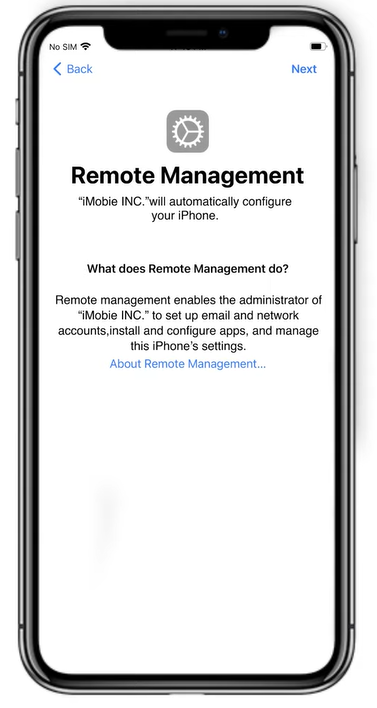
Alt dette gjør fjernadministrasjon til et ekstremt nyttig verktøy for bedrifter og organisasjoner.
Men fra brukerens synspunkt blir det irriterende fordi enheten deres alltid er i faresonen, spesielt hvis de kjøper en brukt telefon med ekstern administrasjon aktivert på den.
Og hvis du prøver å gjenopprette enheten din, må du forberede deg. Fordi fjernadministrasjonsskjermen dukker opp og låser deg ute fra alt!
Så hvis en lignende situasjon skjer med deg, kan du deaktivere ekstern administrasjon på iPaden din?
Her går vi med svaret.
Kan jeg fjerne ekstern administrasjon etter gjenoppretting på iPad?
Ja, kan du fjern fjernadministrasjon etter gjenoppretting! Hvis du bruker den offisielle metoden, trenger du MDM-legitimasjonen. Men hvis du ikke finner eller får disse legitimasjonene, er det fortsatt en vei ut. Det er å bruke et tredjepartsverktøy for å fjerne ekstern administrasjon.
Og hvis vi snakker om en iOS-passordopplåsing, så er det ingenting som AnyLås opp. La oss gå videre og se hvordan du fjerner fjernadministrasjon uten passord via AnyUnlock.
Fjern Remote Management fra iPad uten passord via AnyUnlock
AnyLås opp er et spesialisert verktøy utviklet for å hjelpe iOS-brukere med å gjenvinne kontrollen over enhetene sine. Med AnyUnlock kan brukere raskt fjerne MDM-profiler, omgå aktiveringslåser og til og med låse opp skjermpassordet.
Enten du bruker den nyeste iPhone 14 eller iOS 16, kan AnyUnlock hjelpe deg å omgå MDM-lås uten problemer. På toppen av det kan du være trygg på at administratoren ikke vil kunne oppdage omkjøringen når den er ferdig.
Så hvis du leter etter et pålitelig verktøy for å omgå MDM-lås uten å jailbreake, er AnyUnlock den perfekte løsningen for deg.
For å fjerne fjernadministrasjon
- Last ned og start AnyUnlock, og velg "Bypass MDM" fra åpningsgrensesnittet.
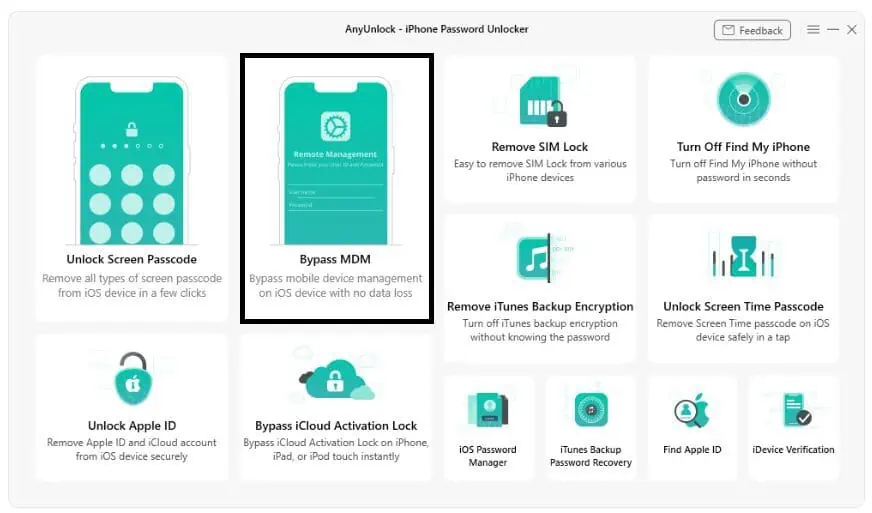
- Du vil se to alternativer for enten å omgå eller fjerne MDM. Velg den du ønsker og klikk på "Start"-knappen.
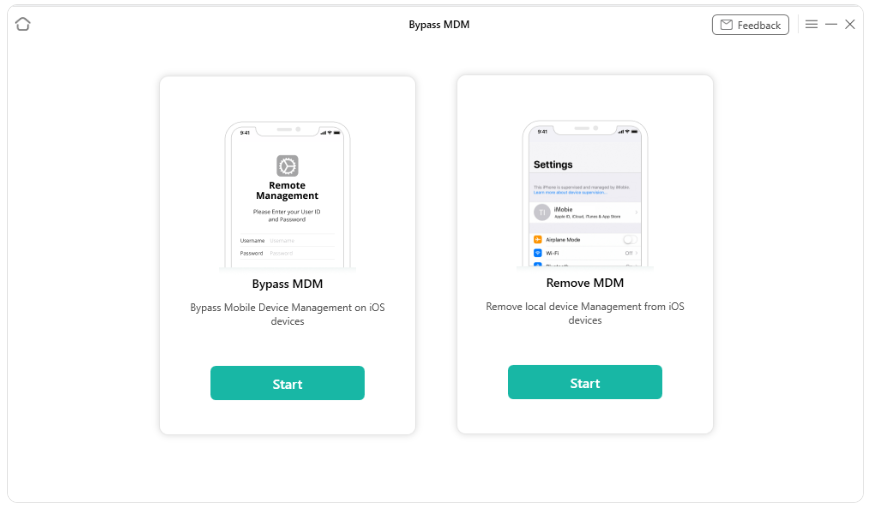
- Bekreft nå enhetsinformasjonen din og les instruksjonene på skjermen. Trykk deretter på "Omgå nå"-knappen.
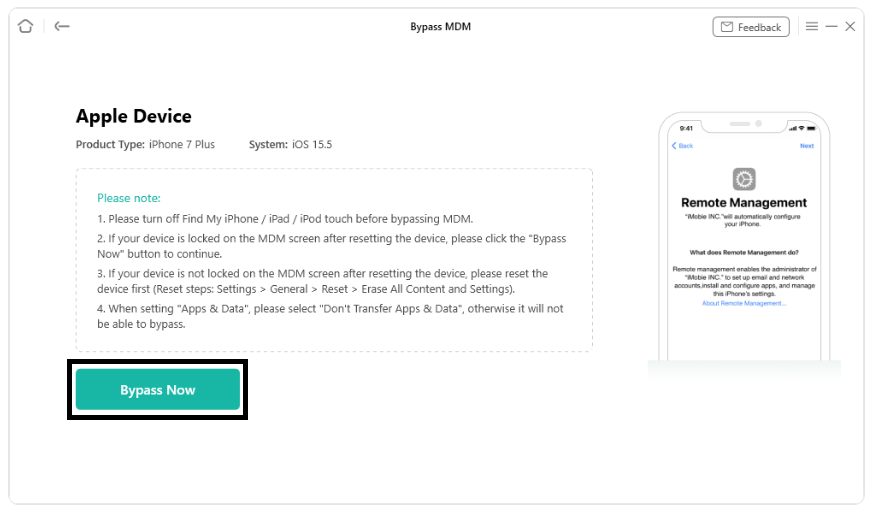
- Når du tilbakestiller enheten, stiller du inn språk, region, wifi osv. til skjermbildet Remote Management vises. Klikk deretter på "Allerede ferdig"-knappen.
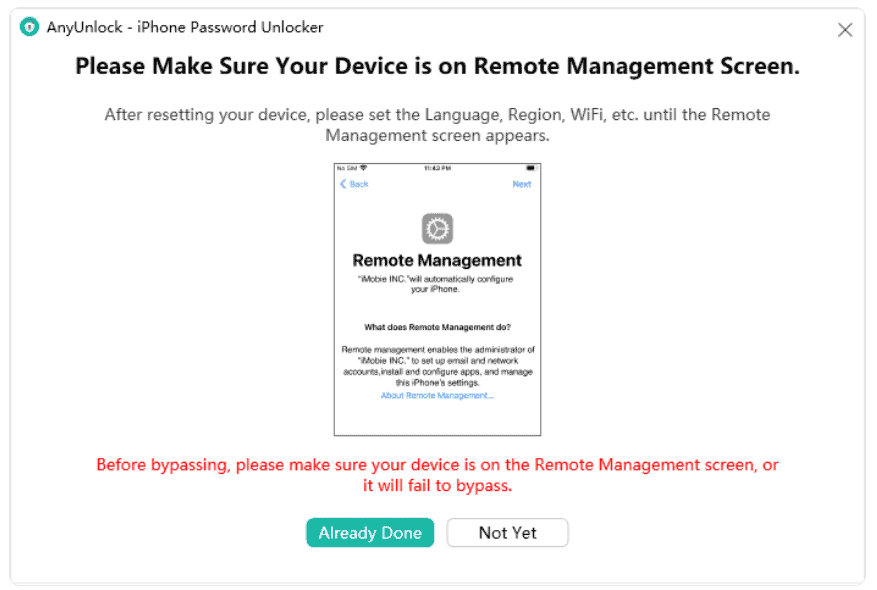
- Vent til prosessen er fullført, og MDM-en din vil bli forbigått.
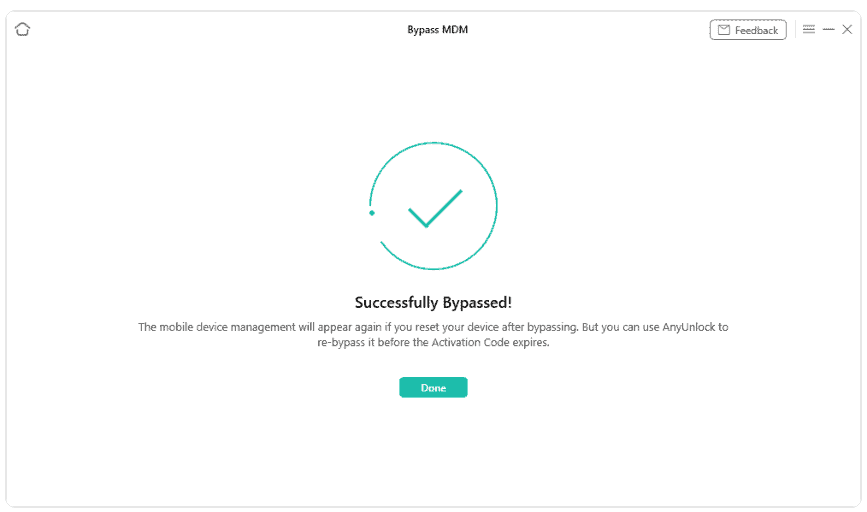
- Du kan bruke AnyUnlock når du ikke har legitimasjon for MDM-låsen din.
Videoopplæring:
Men hvis du på en eller annen måte klarer å få passordet til MDM-profilen, kan du fjerne denne låsen fra enhetsinnstillingene.
La oss se hvordan vi kan omgå ekstern administrasjon via innstillinger.
Hvordan omgå fjernadministrasjon via innstillinger
Med tilgang til administratoren kan du fjerne iPad Remote Management gratis! Du trenger bare å få passordet fra dem og bruke det til å fjerne MDM-profilen fra enheten din.
Trinn for å omgå fjernadministrasjon
Bruk disse enkle trinnene for å fjerne fjernadministrasjon fra enheten raskt.
- Åpne enhetens innstillinger.
- Gå til "Generelt > VPN og enhetsadministrasjon."
- Klikk på MDM-profilen.
- Nå, trykk på "Fjern administrasjon"-knappen og skriv inn passordet for å fjerne det.
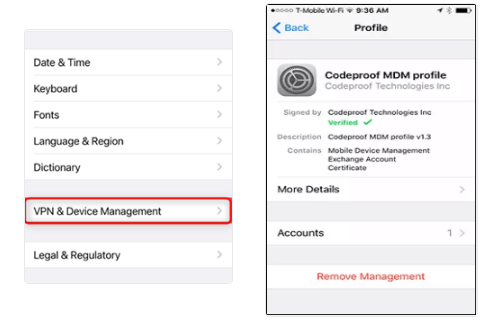
Vente! Ikke gå ennå! Vi har noen svar på de vanlige spørsmålene om fjernadministrasjon av din iPhone eller iPad!
Ofte Stilte Spørsmål
Hvordan vet jeg om telefonen min er under tilsyn?
Hvis du kjøper en brukt iPad, er det viktig å vite om enheten overvåkes gjennom MDM. Ofte kjøper folk uvitende enheter som har MDM-profiler, noe som kan føre til problemer senere. Spør alltid selgeren om enheten har en MDM-profil for å unngå dette.
Men hvis du allerede har enheten, gå til Innstillinger > Generelt > Om. Hvis enheten din er overvåket, vil du motta et svar og kan også se administratorens navn som er ansvarlig for systemet. Noen administratorer viser til og med en eierskapsmelding på låseskjermen.
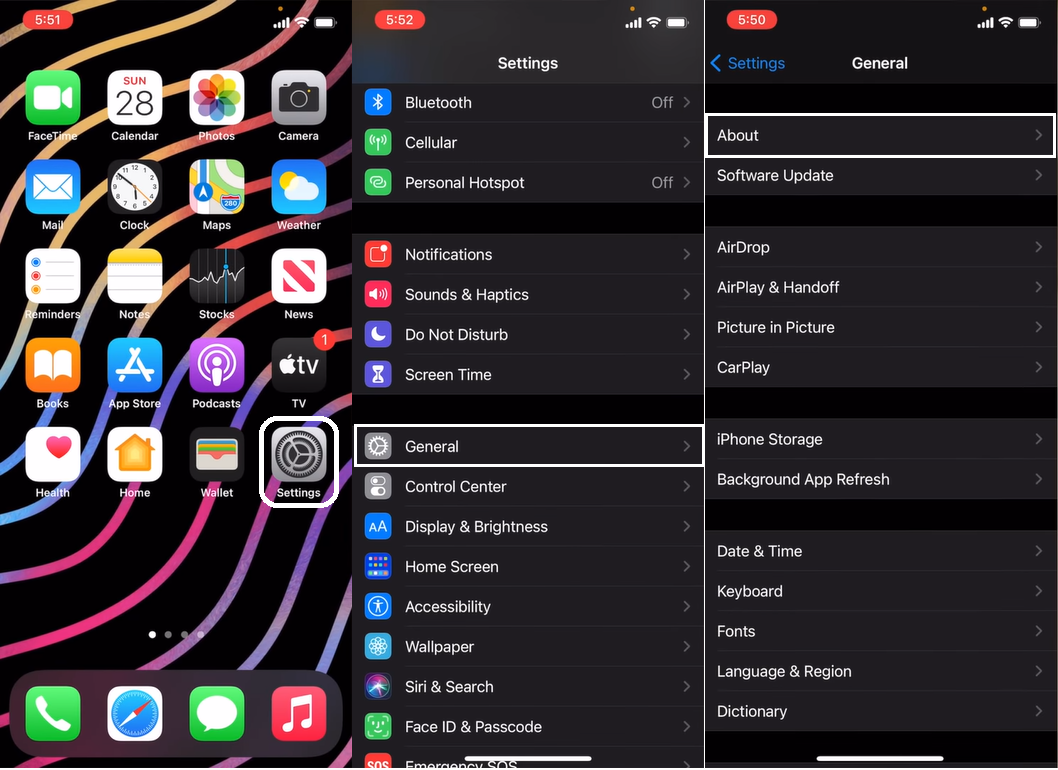
Hvordan slår jeg av Apple Remote Management?
Hvis du vil slå av Apples fjernadministrasjon, gå til klientens datamaskin og klikk på Apple-meny > Systemvalg > Deling. Derfra skriver du inn påloggingsinformasjonen til en administrator og klikker på låsikonet hvis det finnes. Fjern nå merket for Remote Management.
Kan du fjerne fjernadministrasjon permanent fra iPad?
Ja, du kan fjerne fjernadministrasjon permanent fra iPad-en. Men du trenger MDM-profilpassordet hvis du vil gjøre det fra innstillingene dine.
Hvis du ikke har passordet, kan AnyUnlock også hjelpe deg med å fjerne lokal enhetsadministrasjon fra iPad.
konklusjonen
Selv om fjernadministrasjon gir noen spesielle privilegier til administratorene, er det irriterende for brukerne, spesielt når du kjøper en brukt iPad med fjernstyring.
Men nå trenger du ikke å bekymre deg fordi AnyUnlock har dekket deg. Dette omfattende iOS-opplåsingsverktøysettet kan hjelpe deg med å låse opp glemte passord, låse opp Apple ID, omgå iCloud-aktivering og mer. Med dette verktøyet kan du enkelt få tilgang til iPad-en din igjen og komme tilbake til å bruke enheten som vanlig.








